iPhone, iPad 및 Apple Watch에서 캘린더 이벤트를 목록으로 보는 방법
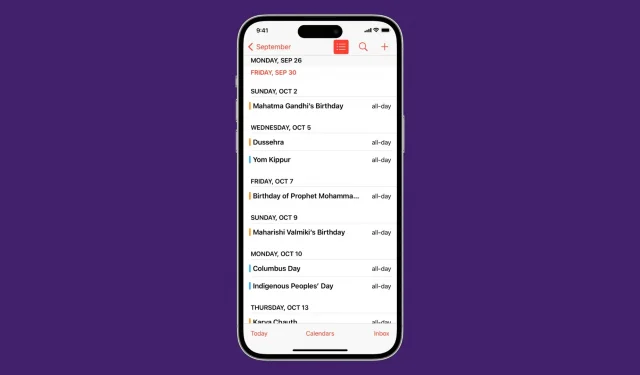
목록 보기는 달력 이벤트를 압축된 형식으로 표시하고 여러 예정된 이벤트를 한 눈에 볼 수 있도록 합니다. iPhone, iPad 및 Apple Watch에서 예정된 캘린더 이벤트를 목록으로 표시하는 방법을 보여주면서 따라해 보세요.
캘린더 앱에서 목록 보기 활성화
아이폰에서
1) iPhone에서 스톡 캘린더 앱을 엽니다.
2) 월별 보기에서 화면 왼쪽 하단에 있는 “오늘” 버튼을 클릭하면 각 시간 간격에 대한 해당 날짜의 모든 이벤트를 보여주는 보기가 나타납니다.
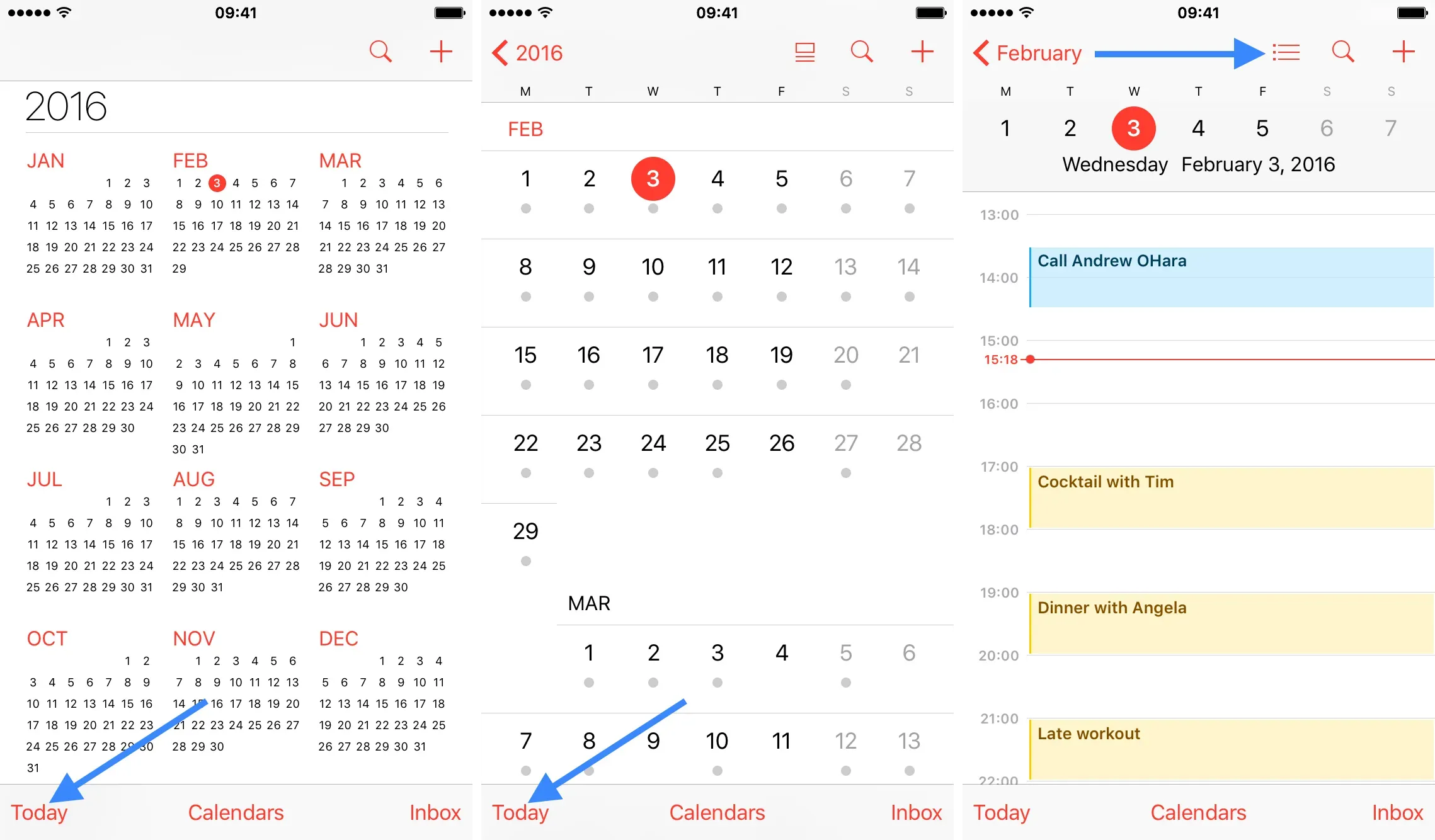
3) 이제 화면 오른쪽 상단의 “검색” 아이콘 옆에 있는 “목록” 아이콘을 클릭합니다. 그러면 목록 보기가 나타납니다.
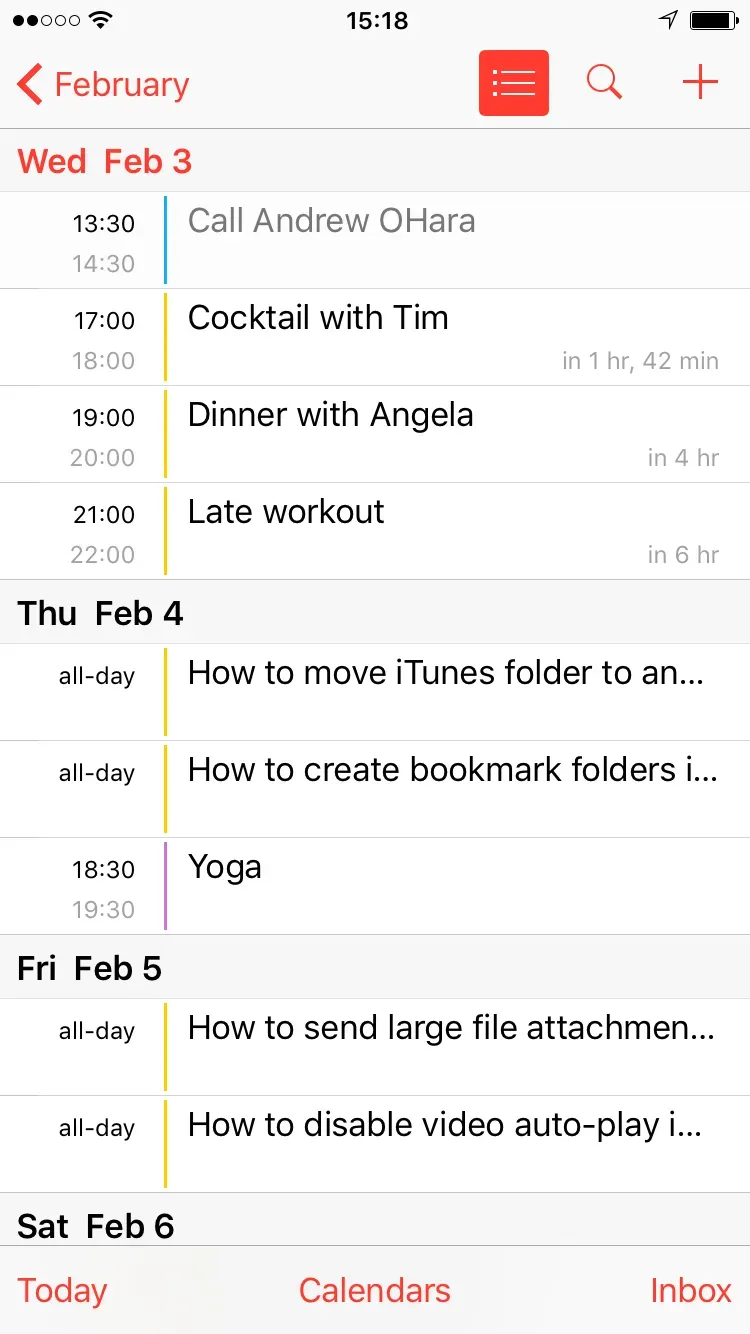
아이패드에서
iPad에서는 상황이 조금 더 쉽습니다. 앱을 열고 왼쪽 상단 모서리에 있는 “목록” 아이콘을 누르기만 하면 됩니다. 그러면 사이드바에 예정된 이벤트 목록이 표시됩니다.
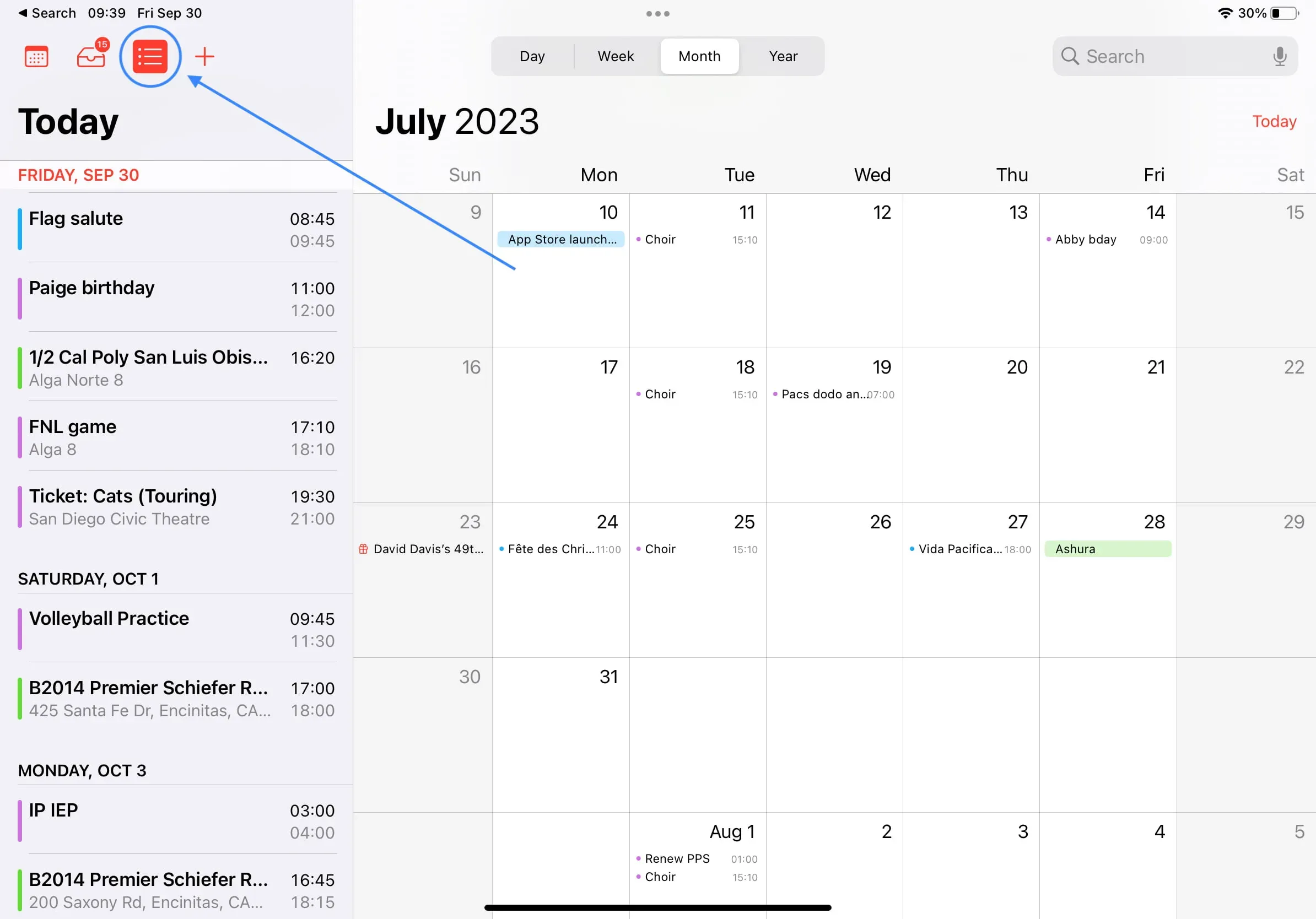
애플워치에서
1) Apple Watch에서 설정 앱을 엽니다.
2) 캘린더를 선택합니다.
3) 목록을 클릭합니다. 다음, 목록 및 일에 대한 보기 옵션이 있습니다.
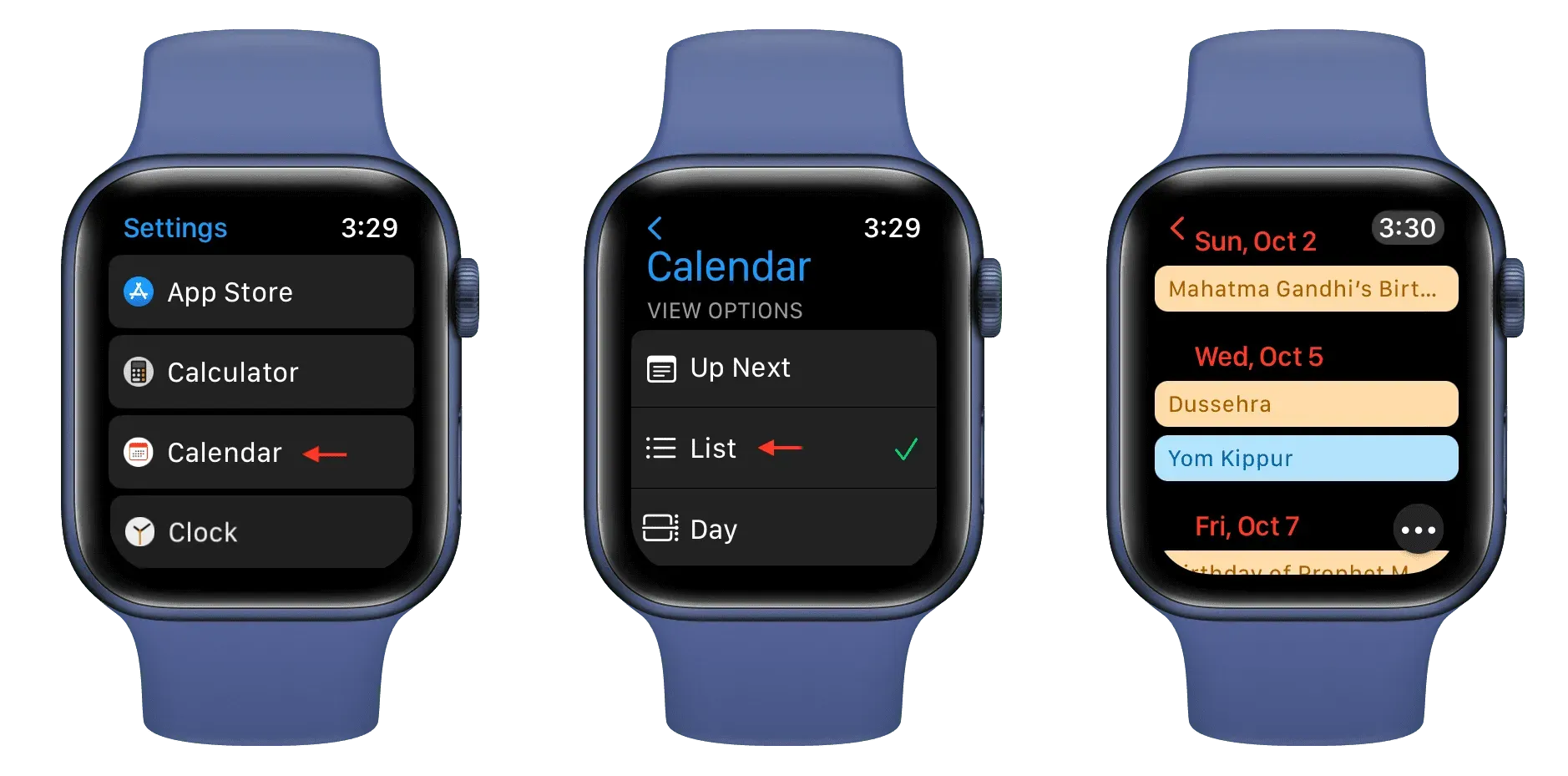
watchOS 캘린더 앱에서 더 보기 버튼을 탭하여 보기 기본 설정을 변경할 수도 있습니다.
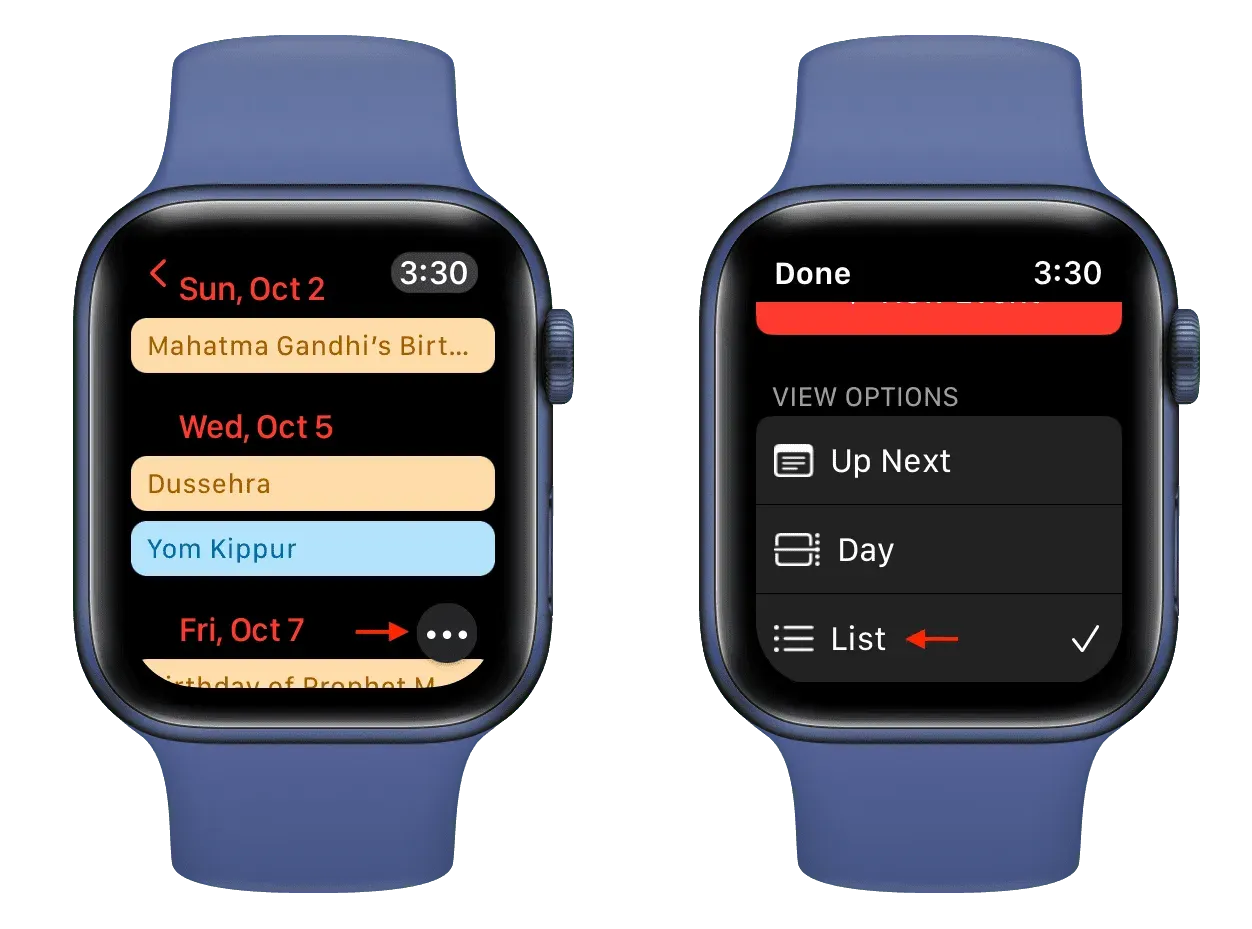
캘린더 위젯을 목록으로 추가
이것은 홈 화면이나 잠금 화면에서 예정된 이벤트 목록을 보는 가장 좋은 방법입니다.
1) 모든 앱이 흔들릴 때까지 iPhone 또는 iPad 홈 화면을 길게 누릅니다.
2) 왼쪽 상단의 + 버튼을 클릭합니다.
3) 위젯 화면을 아래로 스크롤하여 캘린더를 탭합니다.
4) 아래로 완전히 스와이프하고 “목록” 위젯 아래의 “위젯 추가”를 누릅니다.
5) “마침”을 클릭하면 설정이 완료됩니다.
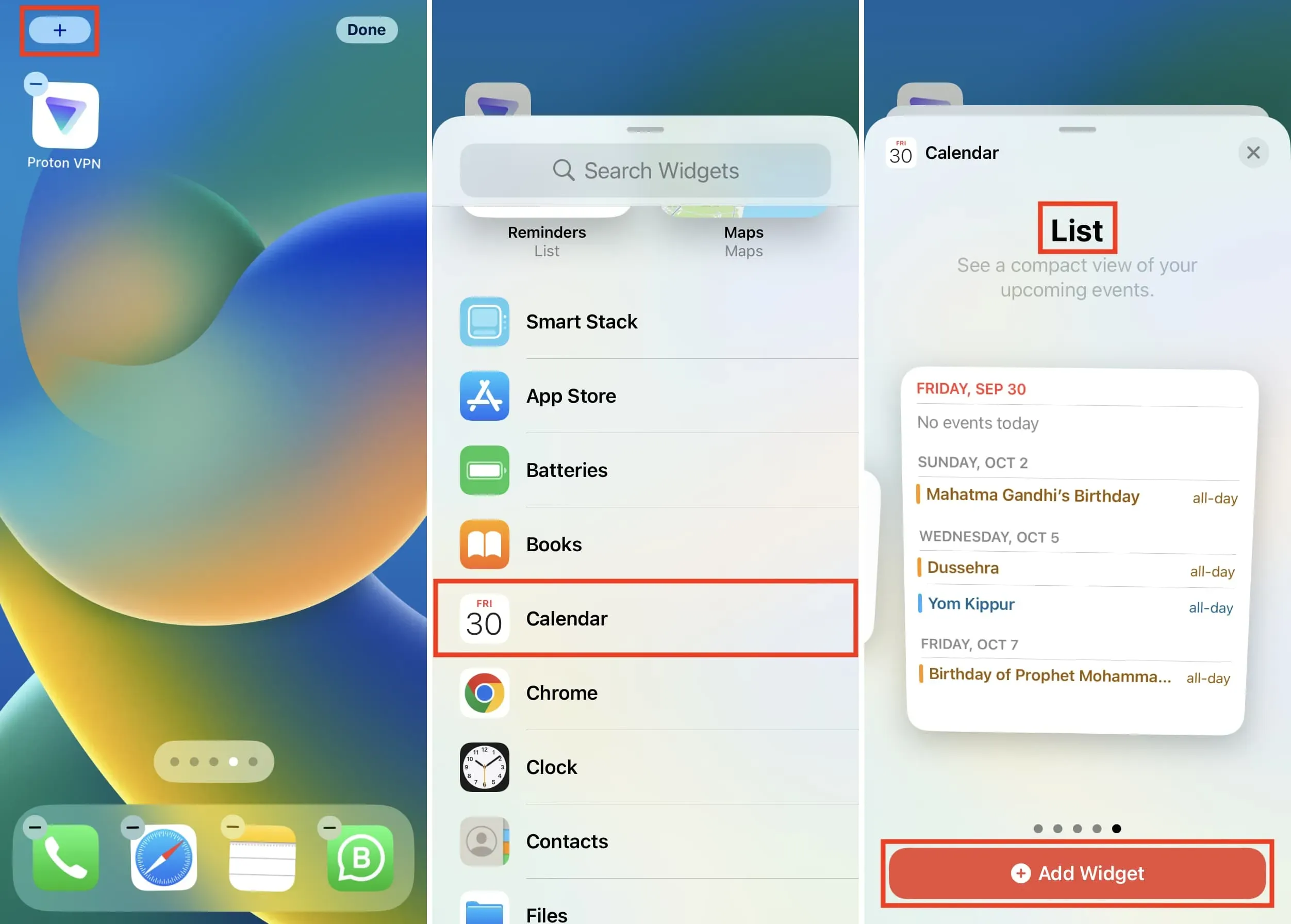
간단한 목록에 일정 이벤트를 표시할 일정 위젯을 성공적으로 추가했습니다.
이 위젯을 수정하려면 위젯을 길게 터치한 다음 위젯 수정을 선택하세요. 여기에서 미러 캘린더 앱을 비활성화한 다음 캘린더를 탭하여 원하는 캘린더만 선택할 수 있습니다.
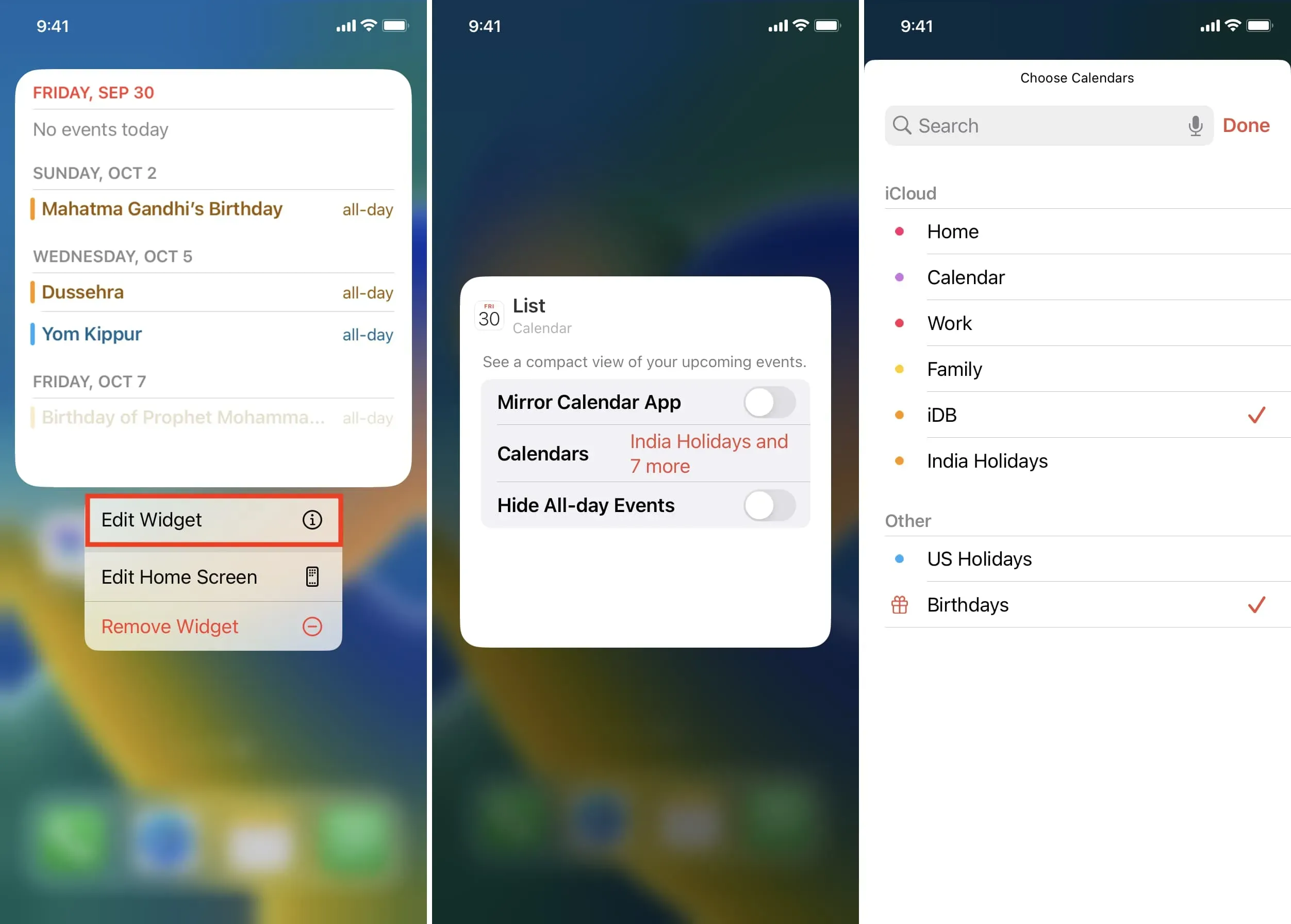
홈 화면 외에도 오늘 보기에 캘린더 위젯을 추가할 수도 있습니다.
캘린더 이벤트를 목록으로 편리하게 보는 방법은 다음과 같습니다.



답글 남기기